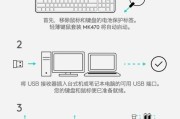在如今互联网普及的时代,无论是工作还是娱乐,笔记本电脑已经成为我们生活中必不可少的工具。而要让笔记本电脑正常连接互联网,正确设置WAN连接是非常重要的一步。本文将详细介绍如何简单易懂地进行笔记本电脑WAN设置,帮助读者轻松掌握这一技巧。

一:什么是WAN连接?
WAN连接即广域网连接,是指将本地网络与互联网进行连接的一种方式。通过设置WAN连接,我们可以实现在笔记本电脑问互联网的功能。
二:检查网络设备
在进行WAN设置之前,首先要确保网络设备正常工作。检查路由器、调制解调器等设备的电源是否正常接通,并确认网络线是否连接稳固。
三:启动笔记本电脑
在设置WAN之前,确保笔记本电脑已经正常启动并登录系统。笔记本电脑的WAN设置是在操作系统中进行的,所以需要确保系统已经完全启动。
四:查看网络连接状态
在操作系统界面下,点击右下角的网络图标,查看网络连接状态。如果显示已连接,说明WAN连接已经设置好,可以直接访问互联网。如果显示未连接,则需要进行设置。
五:选择网络设置
在网络连接状态窗口中,点击“打开网络和共享中心”选项,进入网络设置界面。在这里,我们可以对WAN连接进行详细设置。
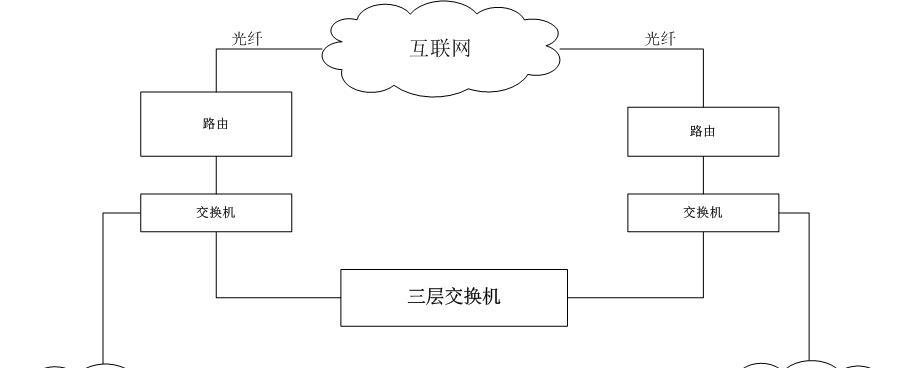
六:点击“更改适配器设置”
在网络设置界面中,点击“更改适配器设置”选项,进入适配器设置界面。在这里,我们可以看到所有可用的网络适配器。
七:右键点击“本地连接”或“无线网络连接”
在适配器设置界面中,找到“本地连接”或“无线网络连接”,根据自己的网络环境选择相应的适配器,并右键点击。
八:选择“属性”
在弹出的菜单中,选择“属性”,进入网络适配器属性界面。在这里,我们可以对WAN连接进行各种详细设置。
九:选择“Internet协议版本4(TCP/IPv4)”
在网络适配器属性界面中,找到并选择“Internet协议版本4(TCP/IPv4)”,然后点击“属性”按钮。
十:获取IP地址自动或手动设置
在Internet协议版本4(TCP/IPv4)属性界面中,可以选择“自动获取IP地址”或者手动设置IP地址。大多数情况下,选择自动获取IP地址即可。
十一:设置DNS服务器地址
在Internet协议版本4(TCP/IPv4)属性界面中,可以选择“自动获取DNS服务器地址”或手动设置DNS服务器地址。如果不清楚DNS服务器地址,建议选择自动获取。
十二:保存并应用设置
设置完毕后,点击确认按钮保存并应用设置。系统将根据你的设置来进行WAN连接的配置。
十三:等待网络重新连接
完成以上设置后,需要等待一段时间让系统重新连接到互联网。在此过程中,请耐心等待,并确保网络设备工作正常。
十四:确认WAN连接成功
在等待一段时间后,再次查看网络连接状态。如果显示已连接,并且可以正常访问互联网,说明WAN连接设置成功。
十五:
通过简单易懂的步骤,我们可以轻松掌握笔记本电脑WAN设置方法。在遇到WAN连接问题时,通过仔细检查和正确设置,我们能够快速解决问题,确保笔记本电脑能够正常连接到互联网。
笔记本电脑WAN设置方法
在如今高度互联的时代,我们越来越依赖于网络来进行工作、学习和娱乐。而为了能够连接到广域网(WAN),正确设置笔记本电脑的WAN连接是至关重要的。本文将详细介绍如何进行笔记本电脑的WAN设置,帮助您轻松实现网络连接。
1.确定网络提供商的要求
在开始设置WAN连接之前,首先要确认您的网络提供商对于连接方式和设置的要求。有些网络提供商可能需要特定的设置或参数,确保您已经获得了所有必要的信息。
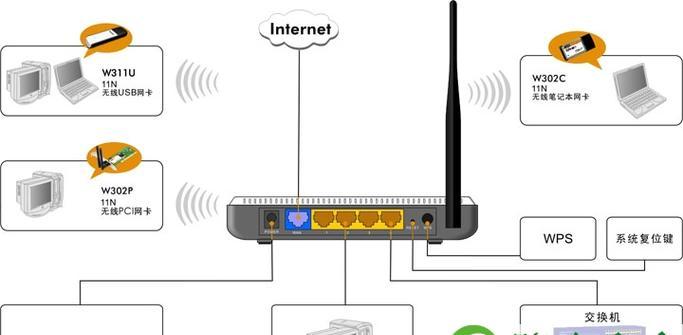
2.连接WAN口
将您的笔记本电脑与路由器或调制解调器通过以太网线连接。确保连接稳固,并检查电缆是否正常工作。
3.打开网络设置
点击桌面右下角的网络图标,在弹出的菜单中选择“网络和Internet设置”。然后点击“网络和共享中心”。
4.创建新的连接
在“网络和共享中心”页面中,点击左侧的“设置新的连接或网络”。在弹出的窗口中选择“连接到Internet”,然后点击下一步。
5.选择连接方式
在“连接到Internet”页面中,选择“宽带(PPPoE)”或“自动”连接方式,根据您的网络提供商的要求进行选择,然后点击下一步。
6.输入用户名和密码
根据您的网络提供商的要求,在“宽带连接”页面中输入您的用户名和密码。确保输入正确,并点击下一步。
7.完成设置
在“网络和共享中心”页面中,将会显示您新创建的WAN连接。点击连接的名称,然后点击“连接”按钮来建立连接。
8.测试连接
成功建立WAN连接后,您可以尝试打开浏览器来访问一个网页,以确保连接正常工作。
9.防火墙设置
为了确保您的笔记本电脑的安全,您可以在网络设置中检查防火墙设置。确保防火墙没有阻止WAN连接。
10.网络故障排除
如果您的WAN连接遇到问题,您可以尝试重新启动路由器或调制解调器,同时检查电缆连接是否正常。如果问题仍然存在,您可以联系网络提供商寻求帮助。
11.无线WAN设置
如果您希望使用无线方式连接WAN,可以在笔记本电脑上设置Wi-Fi连接。在网络设置中,选择无线连接并按照指引进行设置。
12.高级WAN设置
一些高级用户可能需要进行更加复杂的WAN设置,例如端口映射、静态IP设置等。在网络设置中,您可以找到相应的选项并进行配置。
13.定期检查更新
为了保持良好的网络连接,定期检查更新是必要的。您可以在网络设置中找到自动更新的选项,并确保开启。
14.网络连接管理
在笔记本电脑上,您可以管理已保存的网络连接。您可以删除不再使用的连接或添加新的连接。
15.持续优化网络设置
为了获得更好的网络体验,您可以尝试其他优化措施,例如清理缓存、优化DNS设置等,以提升网络连接速度和稳定性。
通过本文的详细介绍,您现在已经了解了如何正确设置笔记本电脑的WAN连接。遵循这些步骤和注意事项,您将能够轻松实现稳定、快速的网络连接,从而更好地工作和享受网络世界。
标签: #笔记本电脑